网络电台录音及搭建Word文档格式.docx
《网络电台录音及搭建Word文档格式.docx》由会员分享,可在线阅读,更多相关《网络电台录音及搭建Word文档格式.docx(15页珍藏版)》请在冰豆网上搜索。
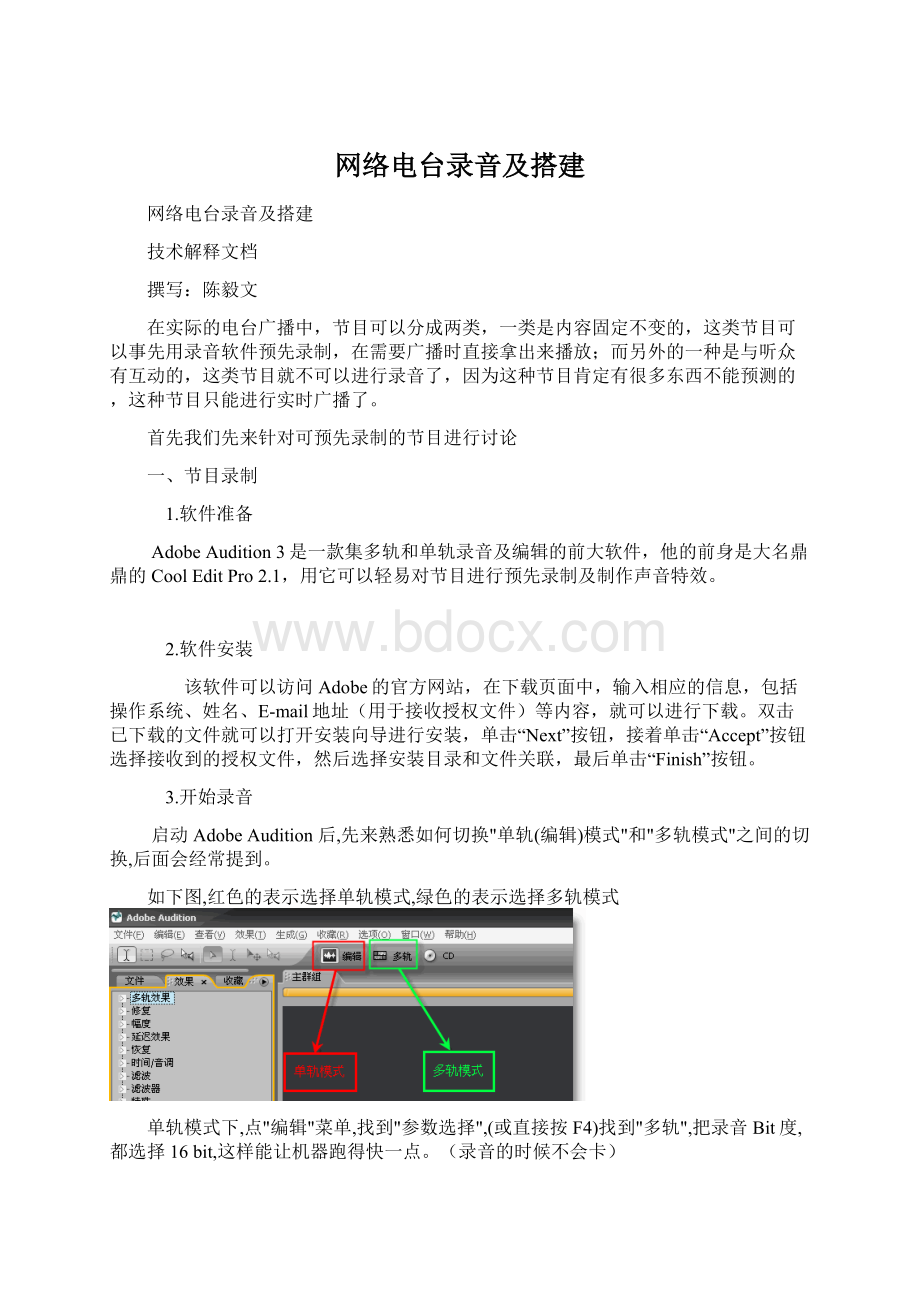
2.软件安装
该软件可以访问Adobe的官方网站,在下载页面中,输入相应的信息,包括操作系统、姓名、E-mail地址(用于接收授权文件)等内容,就可以进行下载。
双击已下载的文件就可以打开安装向导进行安装,单击“Next”按钮,接着单击“Accept”按钮选择接收到的授权文件,然后选择安装目录和文件关联,最后单击“Finish”按钮。
3.开始录音
启动AdobeAudition后,先来熟悉如何切换"
单轨(编辑)模式"
和"
多轨模式"
之间的切换,后面会经常提到。
如下图,红色的表示选择单轨模式,绿色的表示选择多轨模式
单轨模式下,点"
编辑"
菜单,找到"
参数选择"
(或直接按F4)找到"
多轨"
把录音Bit度,都选择16bit,这样能让机器跑得快一点。
(录音的时候不会卡)
如果你的声卡有自带ASIO驱动,请参照下图启用ASIO驱动。
如果是使用普通AC97(集成声卡),请到这里:
下载一个ASIO驱动。
(提示:
并非所有声卡都能适用非声卡制造商提供的ASIO驱动)
启用DIRECTX效果,这样才能使用第三方的效果器插件~
接下来要设置录音设备了.如下图.
选择麦克风~
以上为基本配置.都完成了后.开始体验录音
接下来按左下角的红色圆圈录音钮,开始录音~~保持安静~~~录音了嗯~~~
录音完成后,按空格或者停止钮.然后点新录制的波形右键点编辑源文件.我们要对这个源文件加工、润色
第一步工作自然是降噪了.如果所示,选定没有人声但是有波形的最前段部分.这里因为没有录人声,但是又记录了声音数据,那么这个声音就是纯噪了~所以选定它,做为噪样.方便后面采集数据.
如图所示,运行"
降噪(处理)"
功能
弹出这个对话框,点"
采集预置文件"
实际就是噪音采样了~~
大概需要几秒中,采样完成.然后我们点"
关闭"
关闭后,回到了波形界面,这时候我们选定全部所有波形!
再运行降噪处理,选择一个任何的降噪级别参数,不要太高,也不要太低.然后点确定.
降噪进行中
降噪完成后,我们看到下面的波形如箭头所指部分的原来有波形的噪音已经被处理掉了!
!
我们来试听听人声部分,看看是否有失真,或者还有噪音.如果不完美,那么按CTRL+Z撤消刚刚的降噪处理.重新调整降噪级别,比如如果失真了.降得太厉害了.那么把级别降底些.如果还有噪音,那么就把降噪级别调高!
有人关注到底多少合适,其实没有固定参数,和你的环境,硬件等密切相关.只能自己摸索找到最适合自己的参数。
OK,完成了降噪后,点“文件”,点“文件另存为”:
选择格式为WMA,(如果你不打算发布到网上或者传给朋友欣赏,那么可以选择WAV格式便于刻录到CD里。
)
选择WMA格式后,点选项,选择编码率为64K.(越高质量越好,体积也越大)
然后命名,然后保存。
OK啦。
你的录音作品完成啦!
!
节目的预先录音就到此为止。
在广播的时候就直接拿出来放在服务器直接播放就可以进行广播了,关于实时节目的直播会在稍后的服务器端的设置介绍完后,一并探讨。
二、服务器端的设置
1.软件准备
由于微软的WindowsMediaEncoder9在进行网络广播时会受到上传带宽限制,同时连接上来的听众数量有限制,并且把电台输出比率降低点的话,虽然可以多增加一些连接数,但是音质就下降了。
为了解决声音的传送问题。
想到了利用HelixServer和HelixproducerPlus来制作一个网络电台实现声音和视频资料的传送。
HelixServer是由RealNetworks公司推出的流媒体服务器端软件,使用该软件能够在局域网和互联网上搭建一台网络视频服务器,可以发布Real格式的音频和视频文件,该软件适用于WindowsNT/2000/XP/Vista。
2.软件安装
该软件可以访问RealNetwork的官方网站,在下载页面中,输入相应的信息,包括操作系统、姓名、E-mail地址(用于接收授权文件)等内容,就可以进行下载。
双击已下载的文件就可以打开安装向导进行安装,单击“Next”按钮,接着单击“Browse”按钮选择接收到的授权文件,然后选择安装目录,在输入服务器用户名和密码后分别选择pnm端口、Rtsp端口、HTTP端口、MMS端口、服务器的管理端口,最后单击“Finish”按钮。
提示:
如果当前已经安装了IIS或其他Web服务器,为了防止端口冲突,需要将HTTP端口设为其他值,比如8080(默认值为80),其他端口使用默认值即可。
3.软件设置
安装完成后,重新启动计算机,双击桌面上的“HelixServerAdministrator”,在弹出的窗口中输入安装时设置的用户名和密码,接着在出现的页面中点击“ServerSetup”,在展开的菜单中点击“IPBinding”,并在“EditIPAddress”栏中输入0.0.0.0后单击“Apply”按钮(见图)。
最后,重新启动服务。
二、编码软件的设置
HelixProducerPlus是由RealNetworks公司开发的流媒体压缩软件,通过该软件可以满足实时播放、在线广播和下载的需要,它适用于Windows9X/NT/Me/2000/XP。
安装该软件后,如果想使用汉化补丁,可将汉化补丁中的“gui.rpui”文件拷贝到HelixProducerPlus的安装目录下替换同名文件。
为了能够恢复到英文版本的状态,建议大家备份软件安装目录中的“gui.rpui”文件。
3.软件设置
运行HelixProducerPlus,要实现网络电台播放,需要进行声音设备、服务器等设置。
具体步骤如下:
第一步,在软件主界面左下角选中“装置”,在“音频”和“视频”中选择所使用的设备。
第二步,在主界面右侧的输出窗口下方单击“服务器目的地”图标,在打开的窗口中输入目的名称、流名称、广播方法、服务器IP地址、端口、用户名和密码。
果冻提示:
建议大家不要将“目的名称”和“流名称”设为中文名称;
“广播方法”选择默认的“推进,基于账户登录(HelixServer)”即可;
“服务器IP地址”就填写当前的计算机IP地址;
“端口/端口范围”可以使用在安装HelixServer时设定的HTTP端口;
“用户名”和“密码”是在安装HelixServer时设定的服务器用户名和密码。
第三步,为了让局域网中的用户得到最佳的播放效果,我们可以在刚刚添加的服务器目的地上方单击“听众”按钮,在打开的窗口中设定编码和传输速率。
第四步,为了让广播更具个性,我们可以在服务器目的地列表上方单击“剪辑信息”,在打开的窗口中输入标题、作者、版权等信息。
为了将当前的电台设置保存起来,便于下次继续使用,我们可以在主界面中依次点击“文件→另存工作为”将本次设置保存为“.rpjf”文件。
三、开始广播
好了现在进入主界面可以进行设置做节目了。
我们做的是现场直播。
所以选择Devices从备输入,由于我们只做声音广播,所以只使用了声卡的选择项,我们选中声卡
现在我们来把HelixProducerPlus9与HelixServer流服建立连接
由于手头没有图像编辑工具所以把说明写在了要设置的地方,希望你们能看懂,请不要按照片把文字写进里面!
把服务器连接所需的信息写好后,我们需要设定视频/音频流的码率,点击Audiences按钮,按自己网络带宽来选择吧,如:
是ADSL的上传只有512K所以最高码只用到256K大家。
注意:
这就是HelixServer流服务器的一个最大优点。
可以按当前的带宽自动分配相应的码率来适应客户端,从而可以达到流畅的效果。
设定好适合自己带宽的码率后我们来设一下版权之类的处息,点击Clipinformation按钮来填写自己的信息
好了这些都设定好后我们就可以来进行直播了,点击程序右下角的Encode开始编码这时候我们看看我图上被选中分部,高亮的地方,是不是有个Broadcasting...这样就证明我们已经连接上了服务器了正在执行现场直播了(当然我们没有接视频设备,只能说现场广播)。
接着,在局域网中的客户端电脑上运行RealOnePlayer/RealPlayer(注:
Winamp、暴风影音等支持网络广播的播放器也可以打开网络广播电台,打开方法基本与RealOnePlayer一致,这里以RealOnePlayer为例),依次点击“文件→打开”,输入“rtsp:
//服务器IP地址/broadcast/cher”(cher是已设置好的流名称,请根据实际情况自己更改)就可以听到广播了。
现在整个电台由录音阶段到服务器的搭建和进行广播的介绍到此为止。